手把手教你关闭win10安全启动 win10安全启动怎么关闭
更新时间:2023-02-05 15:54:11作者:cblsl
win10内置有安全启动(secure boot)功能,开启后可以保护系统安全,有时受到安全启动功能的影响,在重装系统时总一直出现错误,怎么办?为解决此难题,我们可以需要暂时将安全启动给关闭。那么手把手教你关闭win10安全启动,下面小编手把手教你操作。
具体方法如下:
1、首先重启/开启电脑。
2、然后在开机时使用热键进入bios设置。(不同品牌电脑的热键不同,可以查看说明书)
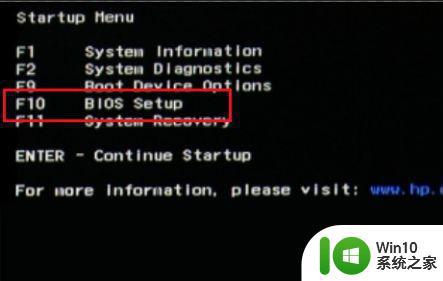
3、然后选择进入“Boot Options”
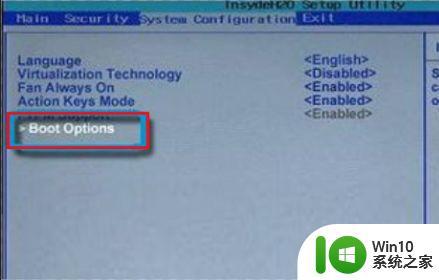
4、选择“Secure Boot”,将“Enabled”改为“Disabled”
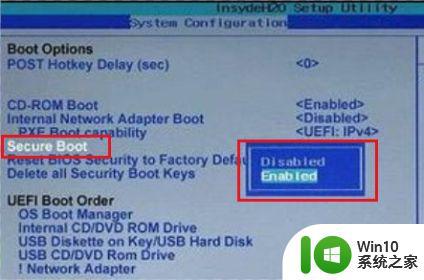
5、然后保存并重启电脑。如果有弹出框,选择“Yes”即可。
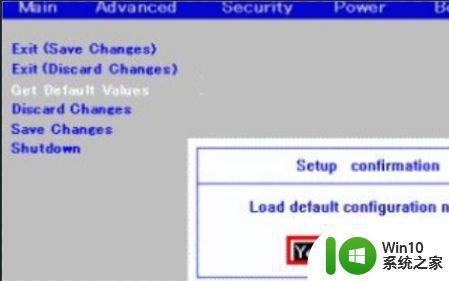
根据上述教程操作后,我们成功关闭win10系统安全启动功能,如果想要再次开启也可以采取相同的步骤操作!
手把手教你关闭win10安全启动 win10安全启动怎么关闭相关教程
- 如何退出win10安全模式 win10如何关闭安全启动模式
- win10关闭安全警报的图文教程 win10弹出windows安全警报如何关闭
- 完全关闭win10安全中心设置方法 怎么强制关闭win10安全中心
- 如何关闭win10启动时的安全中心提示 win10安全中心如何屏蔽启动提示
- windows10安全中心如何关闭 win10关闭安全中心的教程
- w10 关闭安全中心的教程 win10如何关闭安全中心
- win10关闭安全中心服务的方法 win10安全中心怎么关闭
- win10关闭安全引导策略的步骤 win10安全引导策略怎么关闭
- win10关闭安全防护的方法 win10怎么关闭windows安全中心
- 怎么样关闭win10的安全中心 win10关闭安全中心的方法
- 如何关闭win10的安全中心 怎么彻底关闭win10安全中心
- win10自带的安全中心怎么关闭 win10自带安全中心如何关闭
- 蜘蛛侠:暗影之网win10无法运行解决方法 蜘蛛侠暗影之网win10闪退解决方法
- win10玩只狼:影逝二度游戏卡顿什么原因 win10玩只狼:影逝二度游戏卡顿的处理方法 win10只狼影逝二度游戏卡顿解决方法
- 《极品飞车13:变速》win10无法启动解决方法 极品飞车13变速win10闪退解决方法
- win10桌面图标设置没有权限访问如何处理 Win10桌面图标权限访问被拒绝怎么办
win10系统教程推荐
- 1 蜘蛛侠:暗影之网win10无法运行解决方法 蜘蛛侠暗影之网win10闪退解决方法
- 2 win10桌面图标设置没有权限访问如何处理 Win10桌面图标权限访问被拒绝怎么办
- 3 win10关闭个人信息收集的最佳方法 如何在win10中关闭个人信息收集
- 4 英雄联盟win10无法初始化图像设备怎么办 英雄联盟win10启动黑屏怎么解决
- 5 win10需要来自system权限才能删除解决方法 Win10删除文件需要管理员权限解决方法
- 6 win10电脑查看激活密码的快捷方法 win10电脑激活密码查看方法
- 7 win10平板模式怎么切换电脑模式快捷键 win10平板模式如何切换至电脑模式
- 8 win10 usb无法识别鼠标无法操作如何修复 Win10 USB接口无法识别鼠标怎么办
- 9 笔记本电脑win10更新后开机黑屏很久才有画面如何修复 win10更新后笔记本电脑开机黑屏怎么办
- 10 电脑w10设备管理器里没有蓝牙怎么办 电脑w10蓝牙设备管理器找不到
win10系统推荐
- 1 电脑公司ghost win10 32位正式装机版v2023.12
- 2 系统之家ghost win10 64位专业版原版下载v2023.12
- 3 深度技术ghost win10 32位最新旗舰版v2023.11
- 4 深度技术ghost win10 64位官方免激活版v2023.11
- 5 电脑公司ghost win10 32位官方稳定版v2023.11
- 6 风林火山ghost win10 32位家庭中文版下载v2023.11
- 7 系统之家win10 64位稳定破解版v2023.11
- 8 深度技术ghost win10 64位官方最新版v2023.11
- 9 系统之家ghost win10 64位旗舰免激活版v2023.11
- 10 技术员联盟ghost win10 64位旗舰u盘版v2023.11